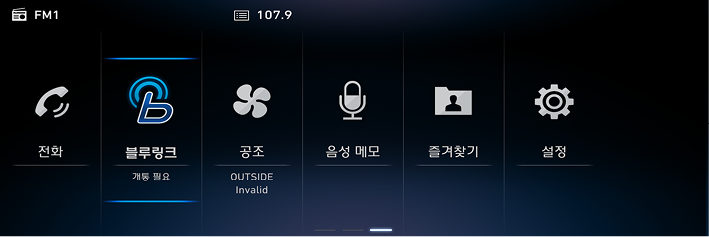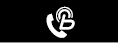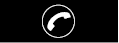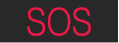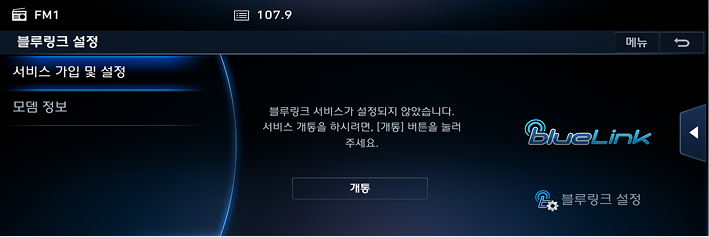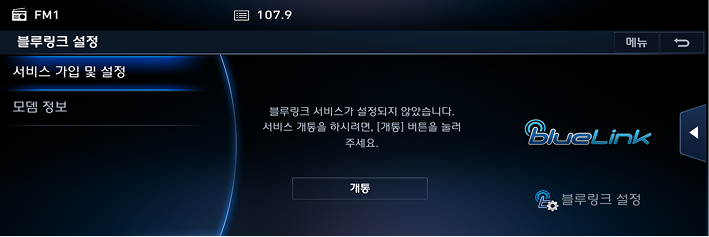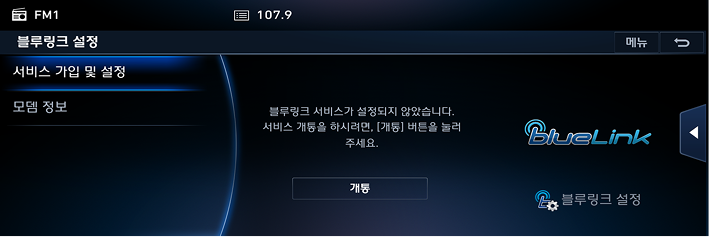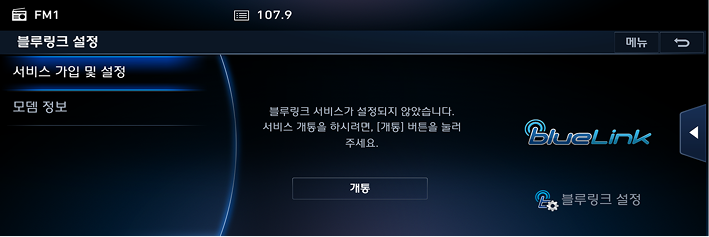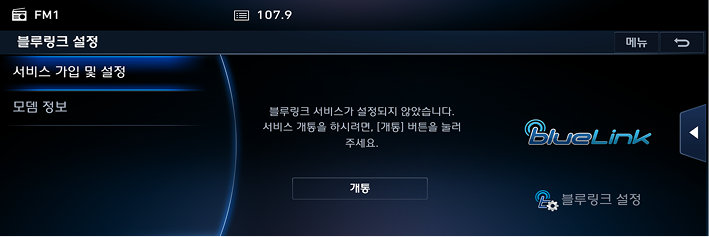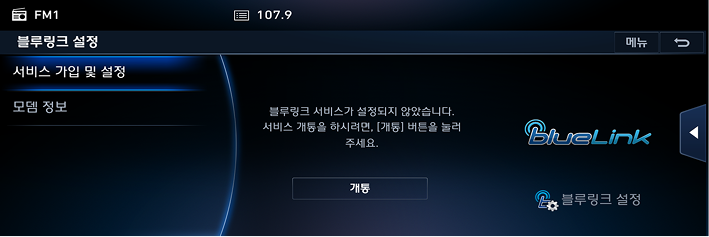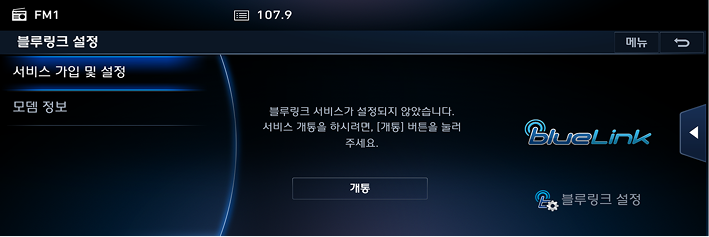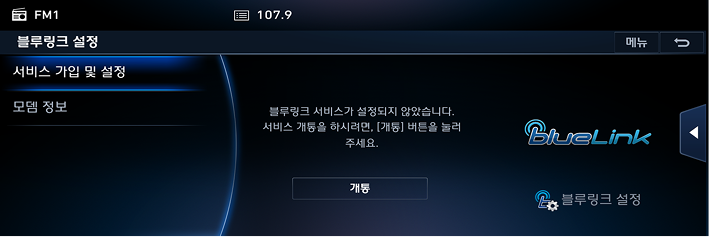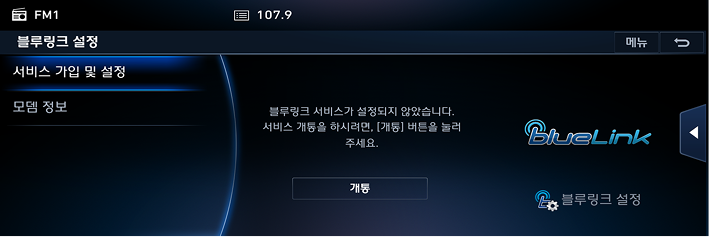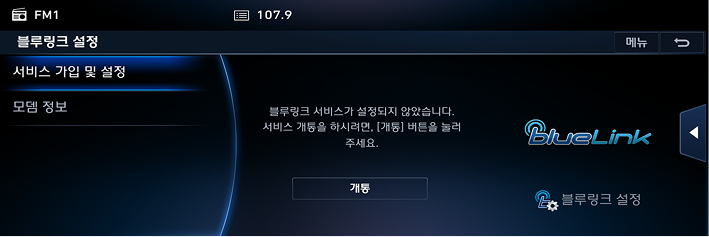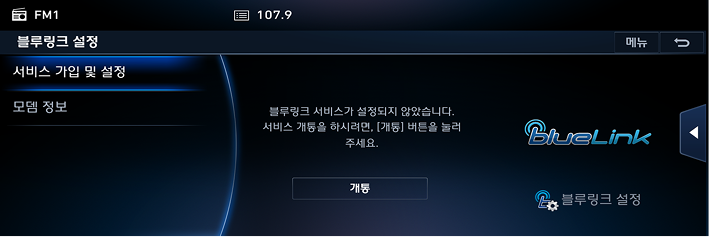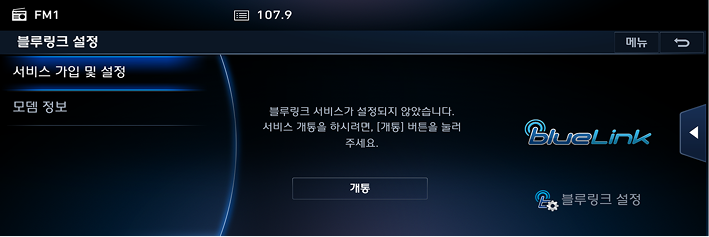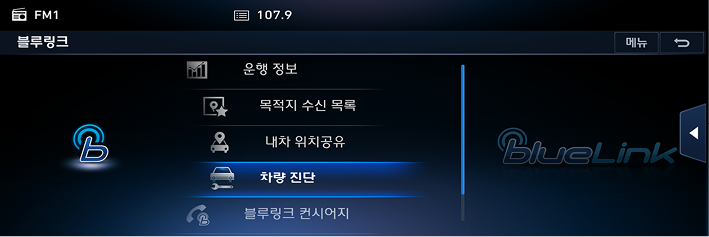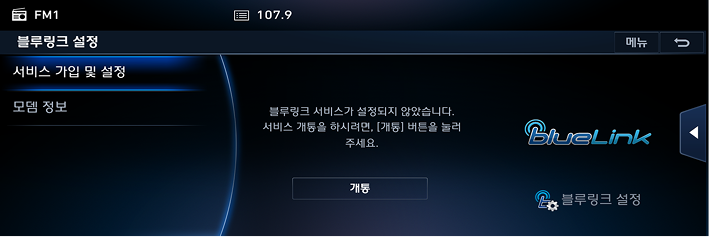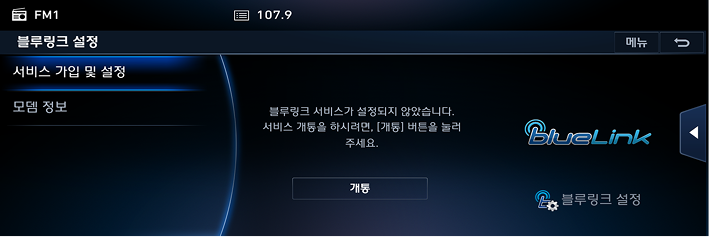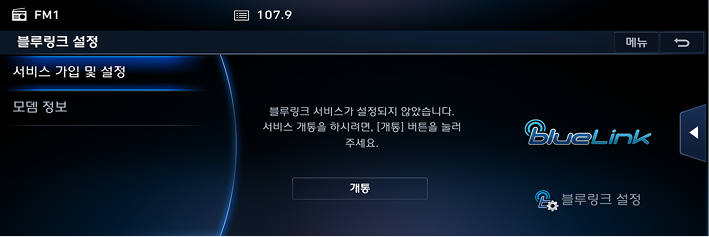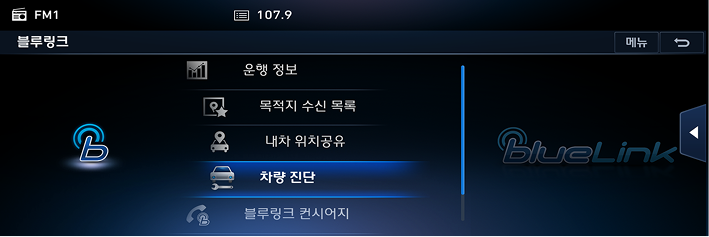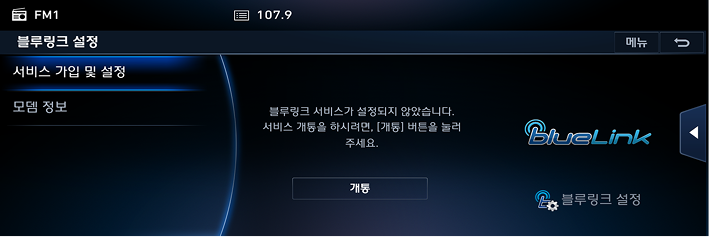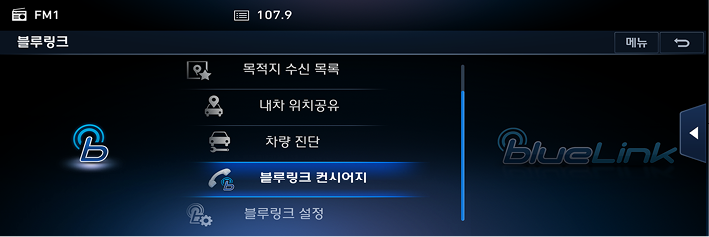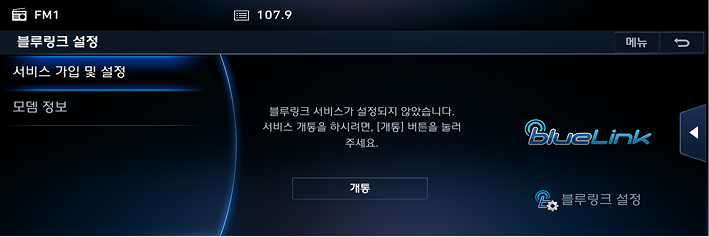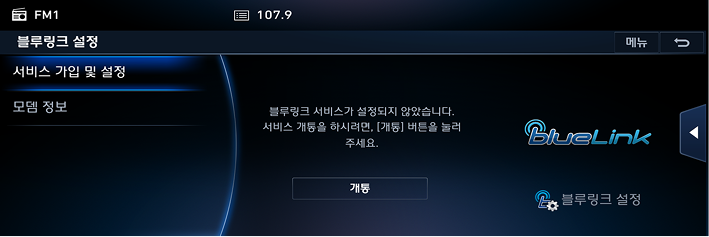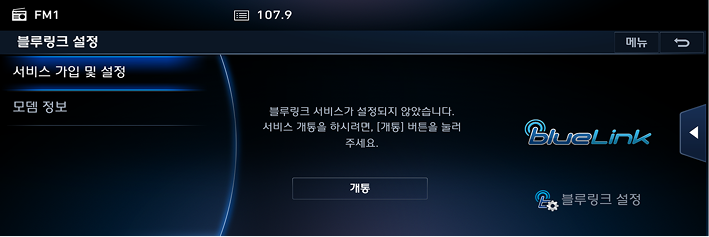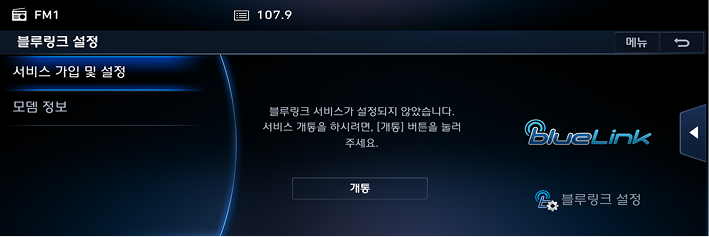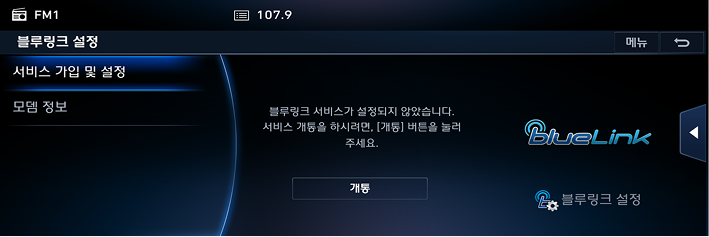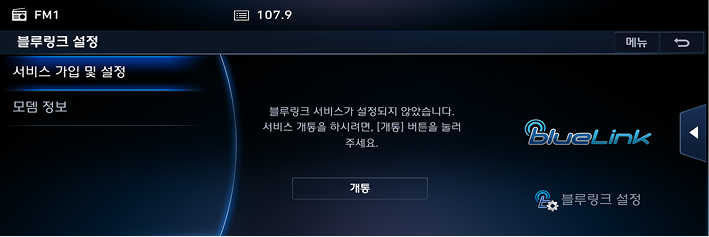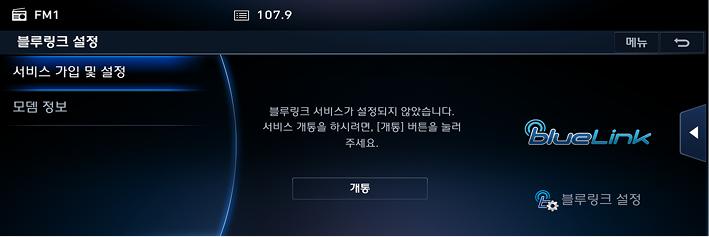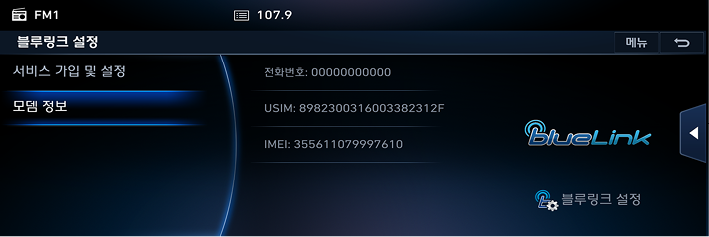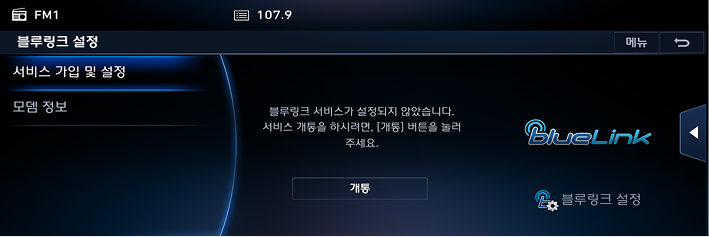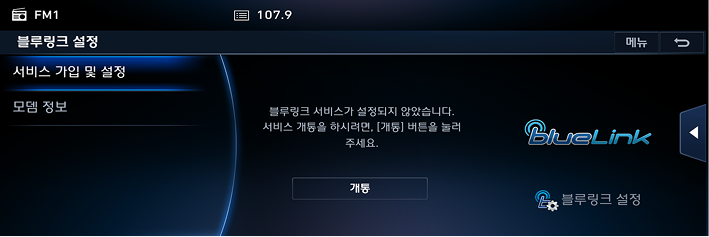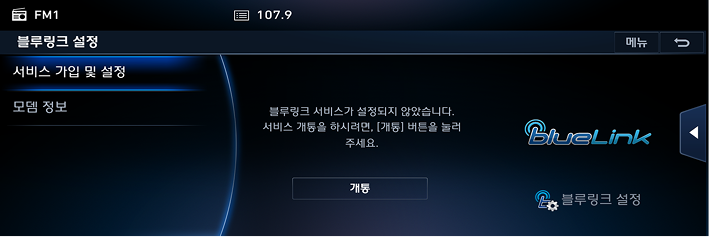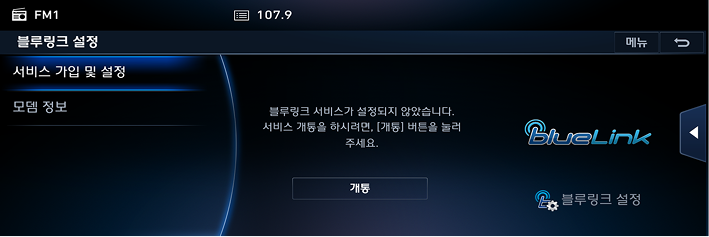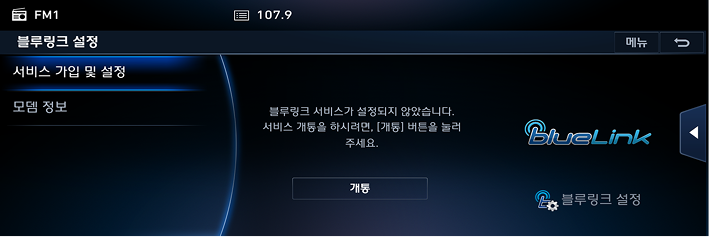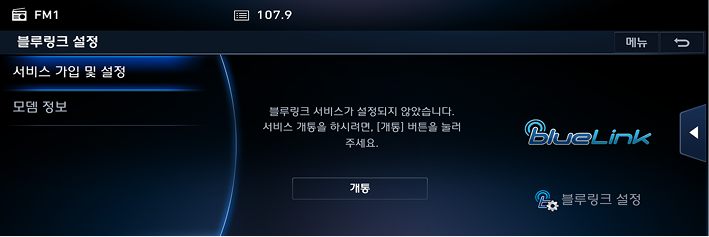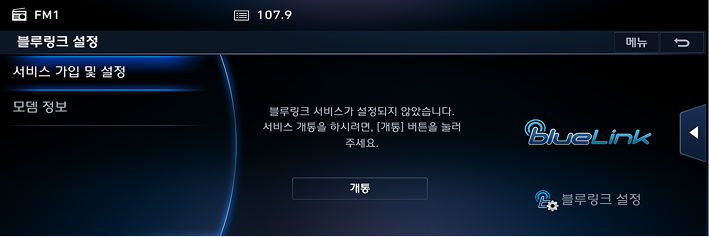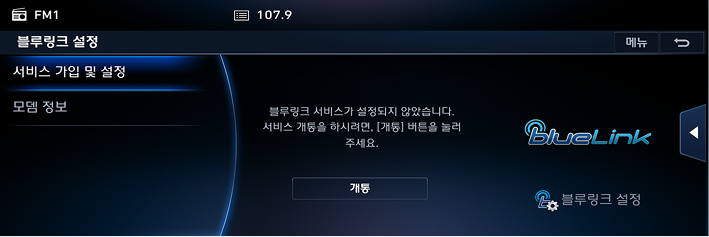블루링크
블루링크®를 사용하기 전에
블루링크란?
최첨단 IT 시스템을 기반으로 안전보안, 차량진단, 원격제어 뿐만 아니라 스마트폰 연동을 통해 더 편안하고 즐거운 드라이빙을 지원하는 현대자동차의 텔레매틱스 서비스입니다.
블루링크와 함께 더욱 스마트한 운전생활을 누려보세요.
텔레매틱스란?
텔레매틱스란 통신(Telecommunication)과 정보과학(Informatics)의 합성어로, 자동차에 장착된 단말기를 통해 자동차에서 발생하는 각종 현상 및 운전 상태를 분석해 운전에 필요한 다양한 정보를 제공하는 시스템입니다. 이를 통해 운전자들은 더욱 안전하고 편안하게 운전을 즐기실 수 있습니다.
전파 송수신에 관하여
블루링크는 이동통신망을 이용하여 블루링크시스템과 통신이 이루어지기 때문에 이동통신사에서 운영하는 이동통신망의 환경에 따라 서비스가 제한 될 수 있습니다.
다음과 같은 장소에서는 블루링크 전화 및 블루링크 센터 연결, 무선 데이터의 송/수신에 영향이 있을 수 있습니다.
- 터널 안
- 산간 지역 또는 숲이 우거진 길
- 절벽에 가까운 도로
- 빌딩 밀집 지역
- 고속도로 또는 입체도로 아래 도로
- 건물 안
- 기타 이동통신사의 통신망 커버리지 정책에 따른 음영 지역
전파 송/수신 상태는 상단 상태표시바 영역의 전파 송/수신 상태 아이콘(![]() ) 을 참고하십시오.
) 을 참고하십시오.
블루링크 시스템은 전파 송/수신 상태의 안테나표시가 4개 이상일 때 사용하는 것이 좋습니다.
블루링크 서비스
운행 정보, 차량 진단 등 블루링크 기능을 사용합니다. 블루링크 기능은 서비스 개통 후 사용하실 수 있습니다. 블루링크 이용은 별도 요금이 발생될 수 있으며, 가입 요금제에 따라서 사용할 수 있는 기능이 다를 수 있습니다.
- [HOME]→[블루링크]를 누르세요.
- 원하는 항목을 누르세요.
|
|
- [블루링크 전화] : 일반 전화 걸기
- [운행정보] : 운행시간/공회전시간, 급감속/급가속분포, 운행차속, 운행거리 정보를 확인
- [목적지 수신 목록] : 센터 상담원, 웹 페이지, 스마트폰 등을 통해 전송한 POI 정보를 확인
- [차량 진단] : 차량 이상 상태를 점검하여 진단 결과를 확인
- [블루링크 컨시어지] : 블루링크 센터를 연결하시면 길안내, 목적지 설정 및 교통정보 문의, 각종 정보 검색까지 다양한 서비스를 상담원을 통해 편리하고 안전하게 이용
- [블루링크 Apps] : 유료 또는 무료 앱 애플리케이션이 관련 정보와 함께 표시
- [블루링크 설정] : 서비스 개통, 전화 벨소리 및 모뎀 정보를 확인
룸미러 키 기능
|
위치 |
상세 설명 |
|
|
블루링크 센터 연결을 통한 컨시어지 서비스 (전문 상담원 서비스) |
|
|
전화 걸기, 최근 통화, 전화번호부, 즐겨찾기 |
|
|
긴급 상황 발생 시, 긴급 구난 서비스 |
블루링크 전화
블루링크 전화는 별도 유료 부가 요금제 (컨시어지팩) 가입 후 사용하실 수 있습니다.
PHONE 화면구성
|
|
1
![]() (PHONE 화면)
(PHONE 화면)
블루링크 전화 다이얼 패드 화면으로 이동합니다.
2
![]() (최근통화목록)
(최근통화목록)
최근통화목록 화면으로 이동합니다.
3
![]() (전화번호부)
(전화번호부)
전화번호부 화면으로 이동합니다.
4
![]() (즐겨찾기)
(즐겨찾기)
즐겨찾기 화면으로 이동합니다.
5 다이얼 패드
통화를 원하는 전화번호를 입력합니다. 입력한 전화번호는 번호 입력창에 표시됩니다.
6
![]() (삭제)
(삭제)
입력된 전화번호를 지웁니다.
7
 (신규 등록)
(신규 등록)
전화번호를 신규 등록합니다.
8
![]() (통화)
(통화)
입력된 전화번호가 있을 경우 전화가 연결됩니다. 입력된 전화번호가 없을 경우 가장 최근에 발신했던 번호가 입력됩니다.
9 전화번호 입력창
전화번호 입력창을 표시합니다.
전화번호를 직접 입력하여 전화걸기
- PHONE 화면에서 화면 오른쪽에 있는 다이얼 패드를 사용해 전화번호를 입력하세요.
|
<PHONE 화면> |
- PHONE 화면의 [
 ]를 누르면 전화가 걸립니다.
]를 누르면 전화가 걸립니다.
|
,참 고 |
|
최근통화목록으로 전화걸기
- PHONE 화면에서 [
 ]를 누르세요. 최근통화목록 화면이 나타납니다.
]를 누르세요. 최근통화목록 화면이 나타납니다. - 최근통화목록 화면에서 [전체], [수신 전화], [발신 전화] 또는 [부재중 전화]를 누르세요.
|
|
- [전체]: 전체 리스트
- [발신 전화]: 발신전화 리스트
- [수신 전화]: 수신전화 리스트
- [부재중 전화]: 부재중전화 리스트
- 통화를 원하는 연락처를 선택하면 전화가 연결됩니다.
|
,참 고 |
|
전화 수신하기
- 전화가 왔을때 통화를 원하시면 화면의 [수신] 버튼을 누르세요.
|
|
- 전화가 연결됩니다.
수신 거부하기
- 전화 알림시 수신을 원하지 않을 경우 화면의 [거절] 버튼을 누르세요.
|
|
- 전화알림이 종료됩니다.
전화 끊기
- 통화를 끝내고 싶으면 화면의 [
 ] 버튼을 누르세요.
] 버튼을 누르세요.
|
|
- 통화가 종료됩니다.
|
,참 고 |
|
전화번호부 이용하기
신규 등록
신규 전화번호를 등록하는 메뉴입니다.
- PHONE 화면에서 [
 ]→[MENU]→ [신규등록]을 누르세요.
]→[MENU]→ [신규등록]을 누르세요. - 이름, 휴대폰, 집, 사무실, 기타 번호를 입력하세요.
|
|
- [완료]를 누르세요.
전화번호 편집하기
- PHONE 화면에서 [
 ]를 누르세요.
]를 누르세요. - 편집할 전화번호를 누르세요.
|
|
- [MENU]→[전화번호 편집]을 누르세요.
- 전화번호를 편집 후 [완료]를 누르세요.
|
|
전화번호부 검색하기
- PHONE 화면에서 [
 ]→[MENU]→ [전화번호부 검색]을 누르거나 전화번호 입력창을 선택하세요.
]→[MENU]→ [전화번호부 검색]을 누르거나 전화번호 입력창을 선택하세요. - 이름 또는 전화번호를 입력한 후 [
 ]을 누르세요.
]을 누르세요.
|
|
- 검색된 연락처를 누르면 전화가 연결됩니다.
전화번호를 즐겨찾기에 등록하기
- PHONE 화면에서 [
 ]를 누르세요. 전화번호부 화면이 나타납니다.
]를 누르세요. 전화번호부 화면이 나타납니다. - 즐겨찾기에 등록할 연락처를 누르세요.
|
|
- [MENU]→[즐겨찾기 등록]을 누르세요.
|
,참 고 |
|
즐겨찾기에 등록된 연락처를 확인하려면 화면 상단 탭 [ |
전화번호 삭제하기
- PHONE 화면에서 [
 ]를 누르세요.
]를 누르세요. - [MENU]→[삭제]를 누르세요.
- 삭제하려는 연락처를 선택 후 [삭제]를 누르세요.
|
|
- 선택한 연락처를 해제하려면 [선택해제]를 누르세요.
- 연락처 삭제를 취소하려면 [취소]를 누르세요.
- 등록된 연락처를 전체 삭제하려면 [전체 삭제]를 선택 후 [예]를 누르세요.
즐겨찾기
즐겨찾기를 사용하여 가장 많이 사용하는 전화번호에 빠르게 접근할 수 있습니다.
연락처를 즐겨찾기에 등록하기
- PHONE 화면에서 [
 ]→[MENU]→ [신규등록]을 누르세요.
]→[MENU]→ [신규등록]을 누르세요.
|
|
- 즐겨찾기에 등록할 연락처를 선택 후 전화번호를 누르세요.
즐겨찾기에서 연락처 삭제하기
- PHONE 화면에서 [
 ]를 누르세요. 즐겨찾기 화면이 나타납니다.
]를 누르세요. 즐겨찾기 화면이 나타납니다. - [MENU]→[삭제]를 누르세요.
- 삭제하려는 연락처를 선택 후 [삭제]를 누르세요.
|
|
- 선택한 연락처를 해제하려면 [선택 해제]를 누르세요.
- 연락처 삭제를 취소하려면 [취소]를 누르세요.
- 등록된 연락처를 전체 삭제하려면 [전체 삭제]를 선택 후 [예]를 누르세요.
운행정보
시동은 켜져 있고 차량 정지한 상태에서 사용할 수 있습니다.
- [HOME]→[블루링크]→[운행정보]를 선택하십시오.
|
|
- [MENU]→[업데이트]를 선택하면 최신 운전 정보가 수신됩니다.
목적지 수신 목록
네이버 포털, 블루링크 스마트폰 어플리케이션, 블루링크 센터 상담원을 통해 수신 받은 목적지 (POI) 정보를 확인하실 수 있습니다.
목록은 최대 50개까지 저장되며 저장 공간 초과 시 가장 이전에 저장된 데이터 순으로 자동 삭제됩니다.
목적지 수신 목록 보기
- [HOME]→[블루링크]→[목적지 수신 목록]을 누르세요.
|
|
- 전화번호 선택 시 해당 전화번호로 블루링크 전화가 연결되고, 주소 정보 선택 시 해당 주소의 지도화면으로 이동합니다.
|
|
목적지 수신 목록 삭제하기
- [HOME]→[블루링크]→[목적지 수신 목록]→[MENU]→[삭제]를 누르세요.
- 삭제하려는 목록을 선택 후 [삭제]를 누르세요.
|
|
- 선택한 목록을 해제하려면 [선택 해제]를 누르세요.
- 목록 삭제를 취소하려면 [취소]를 누르세요.
- 목록 전체를 삭제하려면 [전체 삭제]를 선택 후 [예]를 누르세요.
차량 진단
시동을 켠 상태에서만 사용이 가능합니다.
차량의 이상 유무를 자동으로 진단하여 운전자에게 차량 진단 내역을 제공합니다. 주행 중 진단이 불가능한 제어들이 있기 때문에 정차 상태에서만 차량을 진단하실 수 있습니다. 차량진단 중 다른 화면 전환 시 차량진단이 취소됩니다
[HOME]→[블루링크]→[차량 진단]을 선택하십시오.
|
|
|
|
블루링크 컨시어지
블루링크 센터를 연결하시면 길안내, 목적지 설정 및 교통정보 문의, 각종 정보 검색까지 다양한 서비스를 365일 24시간 상담원을 통해 편리하고 안전하게 이용하실 수 있습니다.
- [HOME]→[블루링크]→[블루링크 컨시어지]를 누르세요.
|
|
- 상담을 종료하려면 [종료]를 누르세요.
|
,참 고 |
|
블루링크 컨시어지는 별도 유료 부가 서비스 (컨시어지팩)에 가입하셔야 이용 가능합니다. |
블루링크 Apps
다운로드 센터
유료/무료 애플리케이션의 설치 또는 관련 정보를 다운로드 센터에서 점검 받을 수 있습니다. 블루링크 센터에서 검증 받은 애플리케이션들만 설치가능 합니다. 다운로드 센터는 화면상에서 서비스 및 사용 조건 동의 후에 이용할 수 있습니다. (최초 1회만 필요)
[HOME]→[블루링크]→[블루링크 Apps]→[다운로드 센터]를 선택하십시오.
|
|
- [다운로드 센터] 화면의 오른쪽에 나타나는 버튼은 에플리케이션의 상태에 따라 아래와 같이 나타납니다.
|
이름 |
설명 |
|
다운로드 |
무료 애플리케이션 다운로드 |
|
구매 |
유료 애플리케이션 다운로드 |
|
재다운로드 |
먼저 설치된 후에 삭제된 애플리케이션을 다운로드 |
|
재시도 |
네트워크 혹은 시스템 에러로 인해 다운로드에 실패한 애플리케이션을 다운로드 |
|
실행 |
설치된 애플리케이션 실행 |
|
취소 |
모든 다운로드와 업데이트 취소 |
- [다운로드 센터] 화면의 [] 버튼을 누르면 아래의 동작을 수행할 수 있습니다.
|
이름 |
설명 |
|
업데이트 |
설치 후, 업데이트가 필요한 애플리케이션이 나타납니다. 업데이트가 필요한 애플리케이션들을 모두 업데이트 하는 [전체 업데이트] 버튼이 업데이트 화면에 나타납니다. |
|
새로 고침 |
애플리케이션 목록이 새로 고침 상태로 보여집니다. |
|
내 애플리케이션 |
내 애플리케이션 화면으로 이동됩니다. |
- [다운로드 센터] 화면의 에플리케이션을 선택하면 [상세정보] 화면이 나타납니다.
|
|
아래의 버튼을 선택하여 자세한 정보를 확인할 수 있습니다.
|
이름 |
설명 |
|
미리 보기 |
애플리케이션 이미지가 표시됩니다. |
|
정보 |
애플리케이션 정보가 표시됩니다. |
- [다운로드 센터]→[Menu]→ [내 애플리케이션]을 선택하면 [내 애플리케이션] 화면이 나타납니다.
|
|
[내 애플리케이션] 화면의 오른쪽에 나타나는 버튼은 애플리케이션의 상태에 따라 아래와 같이 나타납니다.
|
이름 |
설명 |
|
재다운로드 |
먼저 설치된 후에 삭제된 애플리케이션 다운로드 |
|
업데이트 |
업데이트가 필요한 애플리케이션이 나타납니다. |
|
실행 |
설치된 애플리케이션 실행. |
- [내 애플리케이션] 화면에서 애플리케이션을 선택하면 [상세정보] 화면이 나타납니다. [상세정보] 화면에서 [삭제] 버튼을 선택하면 애플리케이션이 삭제됩니다.
|
|
|
,참 고 |
|
이미 실행되고 있는 애플리케이션은 닫은 후에 업데이트를 할 수 있습니다. |
다운로드 앱 설정
다운로드 센터를 통하여 다운로드 된 애플리케이션들이 표시됩니다.
다운로드 앱
다운로드 센터에서 다운로드 된 애플리케이션을 삭제할 수 있습니다. 삭제된 애플리케이션 복원하려면, 다운로드 센터의 재다운로드 기능으로 애플리케이션을 재설치하십시오.
[HOME]→[블루링크]→[블루링크 Apps]→ [앱 설정]→[다운로드 앱]을 선택하십시오.
|
|
저장 공간
설치된 애플리케이션들의 메모리 상태와 사용 가능한 저장공간을 검토합니다.
[HOME]→[블루링크]→[블루링크 Apps]→[앱 설정]→[저장 공간]을 선택하십시오.
|
|
블루링크 설정
전화 벨소리
- [HOME]→[블루링크]→[블루링크 설정]→[전화 벨소리]를 누르세요.
|
|
- 원하는 전화 벨소리를 누르세요 .
|
,참 고 |
|
모뎀 정보
전화번호/USIM/IMEI에 관련된 정보를 확인할 수 있습니다.
[HOME]→[블루링크]→[블루링크 설정]→[모뎀 정보]를 누르세요.
|
|
- [전화번호]: 블루링크 전화의 전화 번호를 표시
- [USIM]: USIM 카드의 일련 번호 정보를 표시
- [IMEI]: 이동 전화 단말기의 고유 식별 번호
Wi-Fi 설정
이 기능은 Wi-Fi 앱 설정에 사용됩니다. 디지털 장치 네트워크를 자동차 장치와 Wi-Fi를 통하여 공유할 수 있습니다.
- [HOME]→[블루링크]→[블루링크 설정]→[Wi-Fi 설정]을 선택하십시오.
|
|
- 원하는 항목을 선택하십시오. [Wi-Fi On/Off]: [On] 혹은 [Off]를 선택하여 Wi-Fi를 켜거나 끄십시오.
|
|
[Wi-Fi 네트워크]: 네트워크 AP (액세스 포인트)에 연결하기 위해 네트워크 ID/패스워드를 등록하십시오.
|
|
|
,참 고 |
|
[ |
- 연결할 네트워크 AP명을 선택하십시오. (예: Android_Hotspot)
|
|
보안된 AP의 경우, 패스워드를 입력하는 경우도 있습니다.
|
|
- Wi-Fi 아이콘의 변화와 네트워크 AP명 아래의 "연결됨" 문구를 통해 AP에 접속되었음을 확인하십시오.
|
|
서비스 개통
차량 출고 후 블루링크 서비스 개통을 위한 메뉴입니다. 개통 소요시간은 최대 5분 가량 소요될 수 있습니다. 개통 중에는 차량 시동을 끄지 말고 유지하시기 바랍니다. 개통실패 시 고객센터 (1899-0606)로 문의하여 주십시오. 서비스 개통 중에는 다른 조작을 할 수 없습니다.
[HOME]→[블루링크]→[블루링크 설정]→[서비스 개통]→[개통]을 누르세요.
|
|
|
|
|
,참 고 |
|